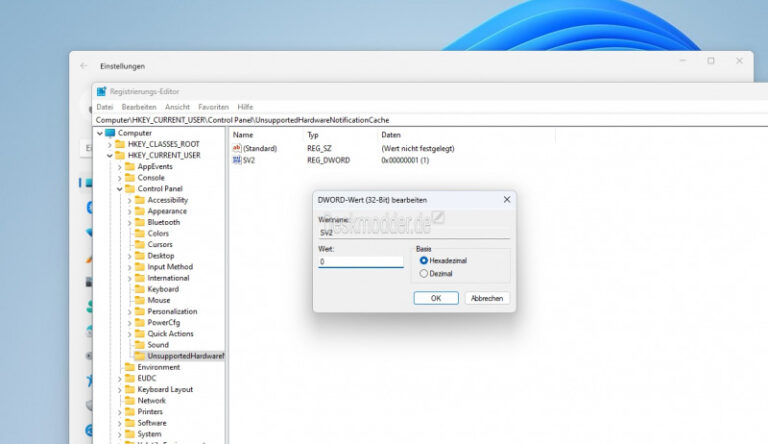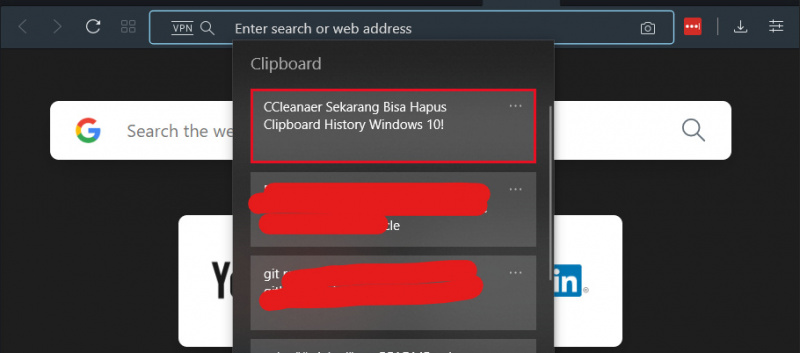
Salah satu fitur paling bermanfaat yang pastinya ngangenin jika saya beralih ke Linux adalah Clipboard History di Windows 10, meskipun di Linux ada fitur serupa yang bisa kita tambahkan secara manual, namun rasanya Clipboard History bawaan Windows 10 ini sangat smooth dan sangat nyaman untuk digunakan.
Namun, meskipun begitu sayangnya dalam beberapa kasus saya kadang menemukan masalah dengan fitur Clipboard History di Windows 10 yang saya gunakan, dimana kadang fitur tersebut tidak muncul meski saya menekan tombol kombinasi Win +V.
Nah lalu bagaimana cara mengatasi hal tersebut? apakah ada langkah khusus dan triknya? berikut WinPoin bahas.
Pastikan Fitur Telah Aktif
Nah yang pertama pastikan dulu bahwa fitur ini telah kamu aktifkan, kamu bisa masuk ke Settings > System > Clipboard > Clipboard History.
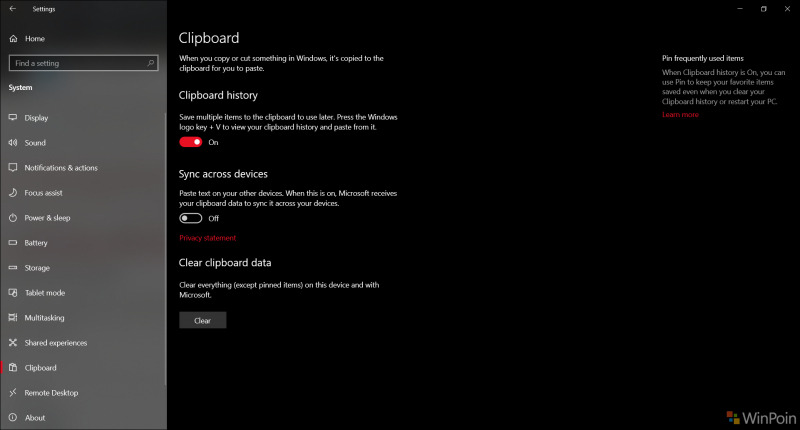
Jika ternyata fitur tersebut telah aktif, maka kamu bisa lanjutkan ke langkah kedua yaitu…
Restart File Explorer
Fitur Cliboard History ini sendiri adalah bagiand ari Process Explorer.exe, jadi jika kamu mendapati fitur tersebut tidak berjalan dengan benar, kamu bisa restart terlebih dahulu File Explorer dari Task Manager.
Caranya buka Task Manager > pada bagian Processes silahkan kamu cari Windows Explorer > kemudian klik Restart.
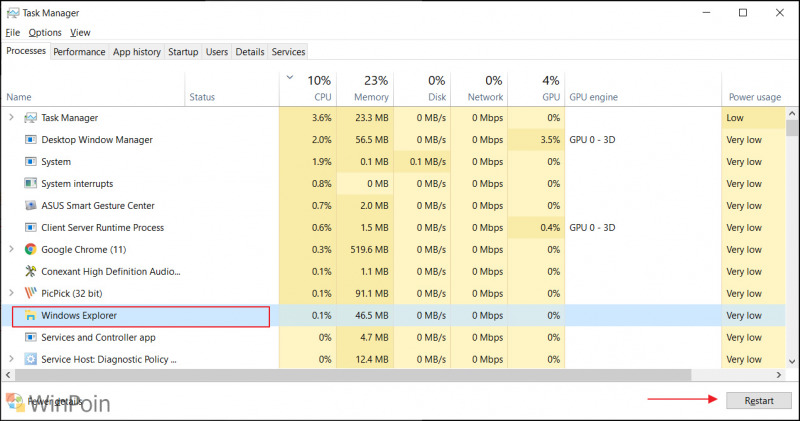
Jika sudah selesai, harusnya kini Cliboard History sudah berjalan normal kembali.
Restart Windows 10
Nah jika seandainya langkah diatas tidak bekerja, solusi terakhir adalah dengan melakukan restart Windows 10, dalam kasus saya, metode ini sangat jarang saya lakukan karena memang dengan melakukan restart File Explorer sendiri, fitur Clipboard History sudah berjalan kembali, namun jika tidak, kamu bisa mencoba langkah ini.
Yap, segitu saja dulu, semoga artikel ini bermanfaat guys. Terima kasih.